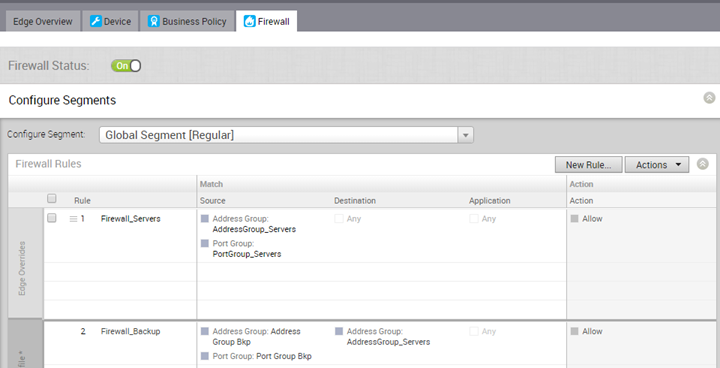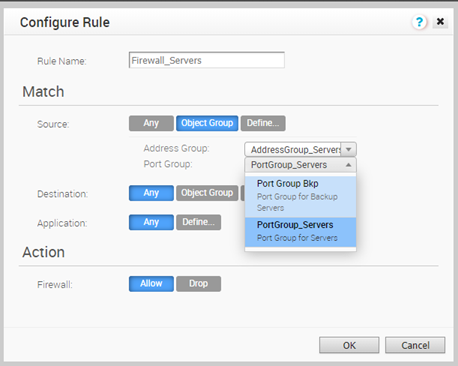ファイアウォール ルールの構成時に、既存のオブジェクト グループを選択して、送信元または宛先に一致させることができます。これには、ルールのオブジェクト グループで使用可能な IP アドレスまたはポート番号の範囲が含まれます。
ファイアウォール ルールの詳細については、「
ファイアウォール ルールの構成」を参照してください。
手順
- エンタープライズ ポータルで、 をクリックします。
- リストからプロファイルを選択し、[ファイアウォール (Firewall)] タブをクリックします。
- [新規ルール (New Rule)] または をクリックします。
- ファイアウォール ルールの名前を入力します。
- [一致 (Match)] 領域で、送信元の [オブジェクト グループ (Object Group)] をクリックします。
- ドロップダウン リストから、関連するアドレス グループとポート グループを選択します。
- 必要に応じて、宛先のアドレス グループとポート グループも選択できます。
- 必要なアクションを選択し、[OK] をクリックします。
結果
プロファイルに対して作成したファイアウォール ルールは、プロファイルに関連付けられているすべての Edge に自動的に適用されます。必要に応じて、Edge に固有の追加のルールを作成できます。
- に移動し、Edge を選択して、[ファイアウォール (Firewall)] タブをクリックします。
- [新規ルール (New Rule)] または をクリックします。
- 関連するオブジェクト グループやその他のアクションを使用して、ルールを定義します。
Edge の [ファイアウォール (Firewall)] タブには、関連付けられたプロファイルのファイアウォール ルールと、Edge に固有のルールが表示されます。
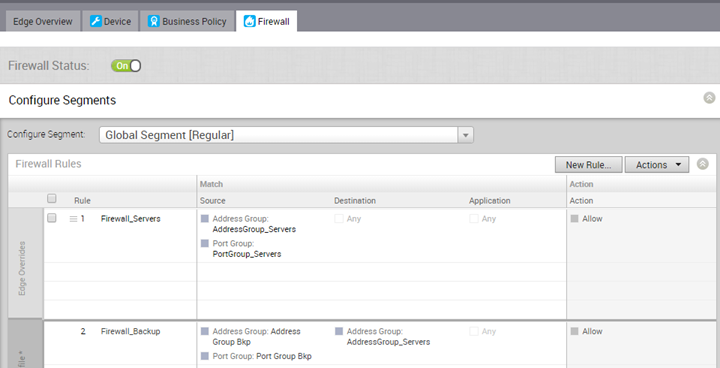
注: デフォルトでは、ファイアウォール ルールはグローバル セグメントに割り当てられます。必要に応じて、
[セグメントの選択 (Select Segment)] ドロップダウンからセグメントを選択し、選択したセグメントに固有のファイアウォール ルールを作成することができます。
次のタスク
追加の IP アドレスとポート番号を使用してオブジェクト グループを変更できます。変更は、オブジェクト グループを使用するファイアウォール ルールに自動的に含まれます。